华为MA5600 例行维护013 系统保存与备份.docx
《华为MA5600 例行维护013 系统保存与备份.docx》由会员分享,可在线阅读,更多相关《华为MA5600 例行维护013 系统保存与备份.docx(12页珍藏版)》请在冰豆网上搜索。
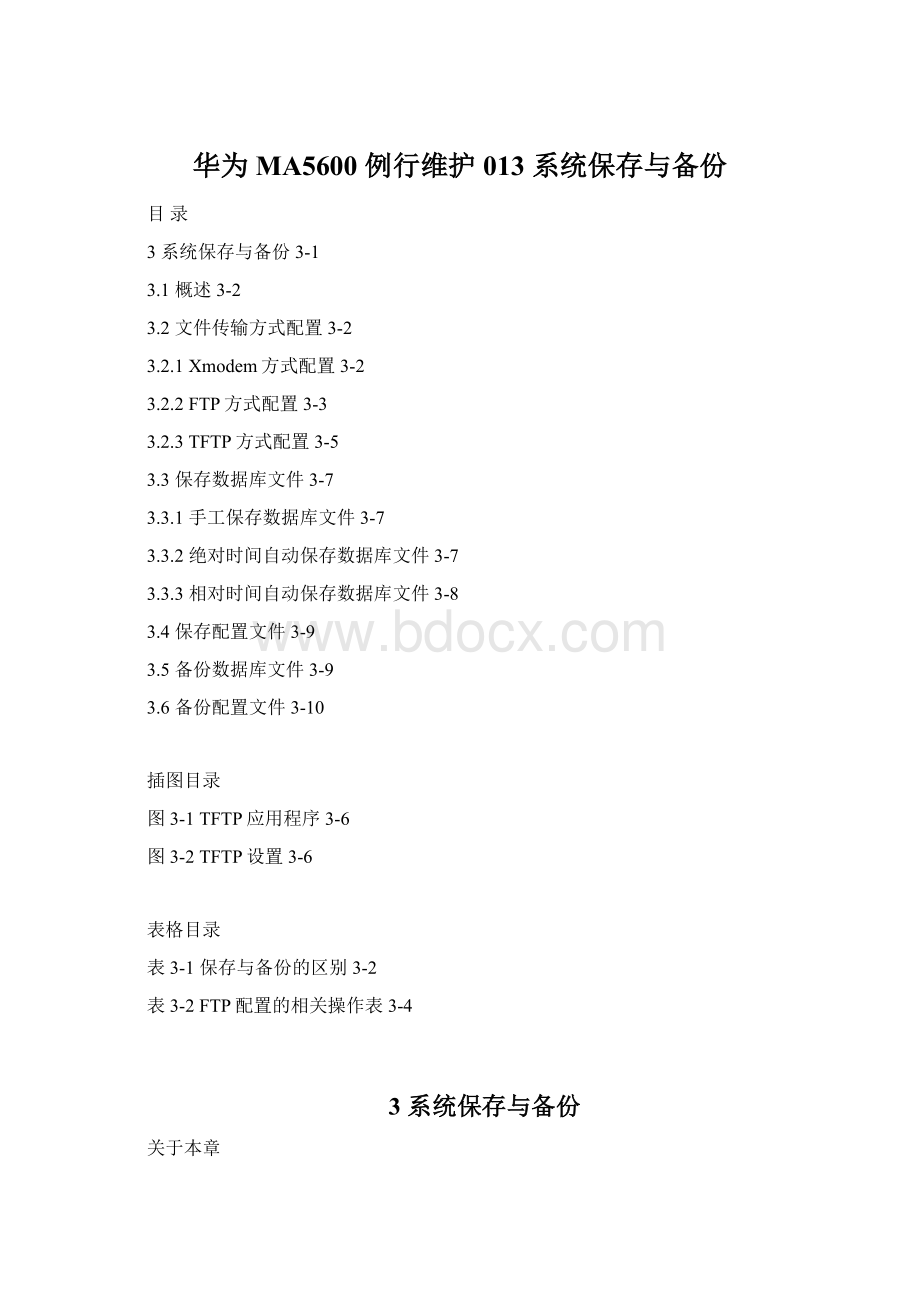
华为MA5600例行维护013系统保存与备份
目录
3系统保存与备份3-1
3.1概述3-2
3.2文件传输方式配置3-2
3.2.1Xmodem方式配置3-2
3.2.2FTP方式配置3-3
3.2.3TFTP方式配置3-5
3.3保存数据库文件3-7
3.3.1手工保存数据库文件3-7
3.3.2绝对时间自动保存数据库文件3-7
3.3.3相对时间自动保存数据库文件3-8
3.4保存配置文件3-9
3.5备份数据库文件3-9
3.6备份配置文件3-10
插图目录
图3-1TFTP应用程序3-6
图3-2TFTP设置3-6
表格目录
表3-1保存与备份的区别3-2
表3-2FTP配置的相关操作表3-4
3系统保存与备份
关于本章
本章描述内容如下表所示。
标题
内容
3.1概述
简要介绍系统保存与备份的功能。
3.2文件传输方式
介绍如何配置文件传输方式。
3.3保存数据库文件
介绍如何保存数据库文件。
3.4保存配置文件
介绍如何保存配置文件。
3.5备份数据库文件
介绍如何备份数据库文件。
3.6备份配置文件
介绍如何备份配置文件。
3.1概述
功能描述
MA5600支持对程序、数据库文件和配置文件的保存与备份功能,以满足系统升级的需要或保证系统在发生升级失败或者严重问题时的恢复能力。
保存与备份的区别
保存和备份的区别如表3-1所示。
表3-1保存与备份的区别
项目
保存(save)
备份(backup)
当前存放位置
SDRAM(主用/备用主控板)
FLASH(主用主控板)
目的地
FLASH(主用/备用主控板)
网络计算机或终端
文件传输方式
MA5600支持Xmodem、TFTP、FTP三种文件传输方式,可将存储在操作控制台中的文件下载到设备中,或将储存在设备中的文件上传到操作控制台中。
根据操作控制台与MA5600的连接方式不同,可选择不同的传输方式:
●通过串口连接:
采用Xmodem方式。
●通过带内或带外以太网端口连接(带外以太网端口即维护网口):
采用TFTP、FTP方式。
3.2文件传输方式配置
3.2.1Xmodem方式配置
目的
操作控制台与设备之间可以通过Xmodem方式上传和下载文件。
配置前准备
操作控制台已经通过串口登录到MA5600设备。
如何通过串口登录到设备请参见《SmartAXMA5600多业务接入设备配置指南》。
注意事项
●MA5600的串口波特率要与操作控制台的串口波特率保持一致。
●只有主用主控板才能使用Xmodem方式进行加载和备份。
●Telnet用户禁止使用Xmodem进行备份。
举例
步骤1根据需要选择是否设置串口波特率。
设置较高波特率可以提高传输速度。
例如:
设置串口波特率为19200bps。
huawei(config)#baudrate19200
Pleasemodifyterminalbaudrateaftersettingsystembaudrate
步骤2如果修改串口波特率,则重新登录设备。
修改设备的串口波特率后,设备将提示需要修改操作控制台的串口波特率与设备的串口波特率保持一致。
此时可修改操作控制台的串口波特率后重新通过超级终端登录到设备,重新登录后操作控制台与设备通信正常。
----结束
验证结果
操作控制台可登录到MA5600上,且两者之间可传输文件。
查看串口波特率设置。
huawei(config)#displaybaudrate
Currentactiveserialbaudrate:
19200bps
3.2.2FTP方式配置
目的
配置操作控制台IP地址、FTP用户的用户名和密码以及FTP软件相关参数,使得操作控制台与设备可以正常通信,且可通过FTP方式上传和下载文件。
规格
缺省情况下,系统默认的FTP用户名为anonymous,密码为anonymous@。
前提条件
操作控制台的以太网端口与MA5600的带内或带外以太网端口已经相连。
注意事项
●使用FTP协议进行加载时,需要验证用户名和密码。
除了在FTP服务器上设置用户名和密码外,在FTP客户端(MA5600设备可以作为FTP客户端)中也需要设置FTP方式加载的用户名和密码,并且要保证在FTP服务器和FTP客户端上设置的用户名和密码一致。
●任何FTP服务器工具都可以。
举例
步骤1配置操作控制台以太网端口IP地址。
根据不同的组网情况配置操作控制台以太网端口IP地址,只要操作控制台以太网端口与设备的以太网端口或维护网口能Ping通即可。
例如:
如果操作控制台以太网端口与设备直接相连,则操作控制台以太网端口IP地址与设备的带内或带外以太网端口IP地址需要在同一网段。
当操作控制台的以太网端口与MA5600的带外以太网端口直接相连时,需要使用交叉网线。
其他情况下使用直通网线相连。
如何通过带内/带外以太网端口登录到设备请参见《SmartAXMA5600多业务接入设备配置指南》。
步骤2运行FTP应用程序并设置相关参数。
打开FTP应用程序,设置备份数据库文件的存放路径和FTP用户。
步骤3在MA5600上设置FTP加载的用户名和密码。
huawei(config)#ftpsethuaweiHuawei
----结束
验证结果
操作控制台可Telnet到MA5600上,且两者之间可传输文件。
通过displayftp命令查看FTP设置。
huawei(config)#displayftp
UserName:
huawei
UserPass:
Huawei
相关操作
FTP配置的相关操作如表3-2所示。
表3-1FTP配置的相关操作表
操作
命令
备注
清除FTP加载设置
ftpclear
清除FTP加载设置,即使用缺省值。
显示FTP用户名和密码
displayftp
-
3.2.3TFTP方式配置
目的
配置操作控制台IP地址和TFTP软件相关参数,使得操作控制台与设备可以正常通信,且可通过TFTP方式上传和下载文件。
配置前准备
操作控制台的以太网端口与MA5600的带内或带外以太网端口已经相连。
注意事项
●在采用TFTP方式传输文件的过程中,可使用命令displayprogress查看文件传输(加载、复制、备份或数据擦除)的进度。
●在采用TFTP方式传输文件时,如果不成功请检查:
−输入的TFTP服务器的地址是否正确;
−从TFTP服务器是否可以Ping通主控板维护网口地址或某个vlan的三层接口地址;
−加载服务器上是否打开TFTP程序;
−TFTP程序中的目录设置是否正确;
−输入的加载文件名是否正确等。
举例
步骤1配置操作控制台以太网端口IP地址
根据不同的组网情况配置操作控制台以太网端口IP地址,只要操作控制台以太网端口与设备的以太网端口或维护网口能Ping通即可。
例如:
如果操作控制台以太网端口与设备直接相连,则操作控制台以太网端口IP地址与设备的带内或带外以太网端口IP地址需要在同一网段。
当操作控制台的以太网端口与MA5600的带外以太网端口直接相连时,需要使用交叉网线。
其他情况下使用直通网线相连。
如何通过带内/带外以太网端口登录到设备请参见《SmartAXMA5600多业务接入设备配置指南》。
步骤2运行TFTP应用程序并设置相关参数
在操作控制台上运行TFTP应用程序后,单击按钮。
在弹出的对话框中选择按钮选择存放待加载文件路径,如图3-1和图3-2所示。
图3-1TFTP应用程序
图3-2TFTP设置
步骤3选择正确的IP地址
“Serverinterface”下拉列表中的IP地址为操作控制台的IP地址,TFTP软件会自动识别IP地址。
如果操作控制台有多个IP地址,需要选择正确的IP地址。
----结束
验证结果
操作控制台可Telnet到MA5600上,且两者之间可传输文件。
3.3保存数据库文件
3.3.1手工保存数据库文件
目的
通过本任务手工保存数据库文件。
举例
例如:
保存数据库文件。
huawei(config)#save
Nowthesystemischeckingwhetherdatahaschanged,pleasewaitamoment.....
验证结果
系统提示配置数据保存成功。
3.3.2绝对时间自动保存数据库文件
目的
通过本任务使系统在设置的绝对时间自动保存数据库文件。
规格
●缺省情况下,自动保存开关为关闭状态。
●当自动保存开关打开时,系统默认在每天的00:
00:
00自动保存一次。
●在自动保存开关为打开时,系统在用户设定的时间点进行保存。
注意事项
●autosavetime开关和autosaveinterval开关互斥,两个开关不能同时打开。
●在自动保存开关为打开时,仍然可以用save命令对系统配置数据进行手工保存。
●开关关闭后,系统不再自动保存数据,必须使用save命令手工保存。
举例
例如:
打开系统配置数据的自动保存开关并设置自动保存时间为12:
20:
30。
huawei#autosavetimeon
huawei#autosavetime12:
20:
30
--------------------------------------------------
Systemautosavetimeswitch:
on
Autosavetime:
12:
20:
30
--------------------------------------------------
验证结果
使用displayautosaveconfiguration命令查询得到已经正确配置自动保存时间。
huawei(config)#displayautosaveconfiguration
Systemautosaveintervalswitch:
off
Autosaveinterval:
10minutes
Systemautosavetimeswitch:
on
Autosavetime:
12:
20:
30
3.3.3相对时间自动保存数据库文件
目的
通过本任务使系统在设置的相对时间自动保存数据库文件。
规格
●缺省情况下,自动保存开关为关闭状态。
●当自动保存开关打开时,系统默认60分钟自动保存一次。
●在自动保存开关为打开时,系统在用户设定的时间点进行保存。
注意事项
●过于频繁的保存对系统有影响,因此一般情况下不推荐小于1小时的自动保存时间。
●autosavetime开关和autosaveinterval开关互斥,两个开关不能同时打开。
●在自动保存开关为打开时,仍然可以用save命令对系统配置数据进行手工保存。
●开关关闭后,系统不自动保存数据,必须使用save命令手工保存。
举例
例如:
打开系统配置数据的自动保存开关并设置自动保存时间间隔为120分钟。
huawei#autosaveintervalon
huawei#autosaveinterval120
验证结果
使用displayautosaveconfiguration命令查询得到已经正确配置自动保存时间。
huawei(config)#displayautosaveconfiguration
Systemautosaveintervalswitch:
on
Autosaveinterval:
120minutes
Systemautosavetimeswitch:
off
Autosavetime:
12:
20:
30
3.4保存配置文件
目的
通过本任务保存配置文件。
举例
例如:
保存当前配置信息。
huawei(config)#saveconfiguration
Thisoperationwilltakeseveralminutes,pleasewait...
Configurationfilehadbeensavedsuccessfully
Note:
Theconfigurationfilewilltakeeffectafterbeingactivated
验证结果
系统显示配置文件保存成功。
3.5备份数据库文件
目的
通过本任务备份数据库文件。
前提条件
采用的文件传输方式相关配置已经配置完成,具体配置请参见3.2文件传输方式。
举例—FTP方式
例如:
把当前数据库文件备份至IP地址为10.71.53.2的FTP服务器。
huawei(config)#backupdata
{xmodem|tftp|ftp}:
ftp
{ServerIpAddress}:
10.71.53.2
{filename<1,80>}:
huawei.dat
此时FTP应用程序中会显示出备份的进度。
举例—TFTP方式
例如:
把当前数据库文件备份至IP地址为10.70.54.124的TFTP服务器。
huawei(config)#backupdata
{xmodem|tftp|ftp}:
tftp
{ServerIpAddress}:
10.70.54.124
{filename<1,80>}:
huawei.dat
此时TFTP应用程序中会显示出备份的进度。
举例—Xmodem方式
例如:
把当前数据库文件备份至IP地址为10.70.54.124的服务器。
步骤1执行备份命令
huawei(config)#backupdata
{xmodem|tftp|ftp}:
xmodem
Currentbaudrateis9600bps,anditcanbemodifiedby'baudrate'command
Areyousuretousethisbaudrate?
(y/n)[n]:
y
步骤2在超级终端的主菜单中选择[传送/接收文件],在弹出的对话框中设置文件的存放路径和使用的传送协议。
----结束
验证结果
备份完成后,在设置的文件存放路径下可以看到备份出来的文件。
3.6备份配置文件
目的
通过本任务备份配置文件。
前提条件
采用的文件传输方式相关配置已经配置完成,具体配置请参见3.2文件传输方式。
举例—FTP方式
例如:
将配置文件备份至IP地址为10.71.55.176的计算机,备份后的配置文件名称为backup.dat。
huawei(config)#backupconfiguration
{xmodem|tftp|ftp}:
ftp
{ServerIpAddress}:
10.71.55.176
{filename<1,80>}:
backup.dat
此时FTP应用程序中会显示出备份的进度。
举例—TFTP方式
例如:
把当前配置文件备份至IP地址为10.71.55.176的TFTP服务器。
huawei(config)#backupconfiguration
{xmodem|tftp|ftp}:
tftp
{ServerIpAddress}:
10.71.55.176
{filename<1,80>}:
backup.dat
此时TFTP应用程序中会显示出备份的进度。
举例—Xmodem方式
例如:
把当前配置文件备份至服务器。
步骤1执行备份命令
huawei(config)#backupconfiguration
{xmodem|tftp|ftp}:
xmodem
Currentbaudrateis9600bps,anditcanbemodifiedby'baudrate'command
Areyousuretousethisbaudrate?
(y/n)[n]:
y
步骤2在超级终端的主菜单中选择[传送/接收文件],在弹出的对话框中设置文件的存放路径和使用的传送协议。
----结束
验证结果
备份完成后,在设置的文件存放路径下可以看到备份出来的文件。